Les traductions sont fournies par des outils de traduction automatique. En cas de conflit entre le contenu d'une traduction et celui de la version originale en anglais, la version anglaise prévaudra.
Validation d'un modèle de données dans DynamoDB
Lorsque vous êtes satisfait de votre modèle de données, vous pouvez valider le modèle dans Amazon DynamoDB.
Note
-
Cette action aboutit à la création des ressources côté serveur dans AWS pour les tables et les index secondaires globaux représentés dans le modèle de données.
-
Les tables sont créées avec les caractéristiques suivantes :
-
L'auto scaling est défini sur 70 pour cent de l'utilisation cible.
-
La capacité provisionnée est définie sur 5 unités de capacité de lecture et 5 unités de capacité d'écriture.
-
-
Les index secondaires globaux sont créés avec une capacité provisionnée de 10 unités de capacité de lecture et 5 unités de capacité d'écriture.
Pour valider le modèle de données dans DynamoDB
-
Dans le panneau de navigation de gauche, choisissez l'icône visualizer (visualiseur).

-
Choisissez Commit to DynamoDB (Valider dans DynamoDB).
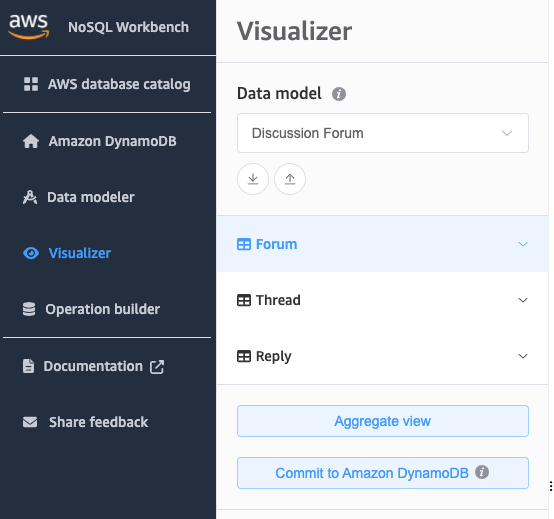
-
Choisissez une connexion déjà existante, ou créez une nouvelle connexion en choisissant l'onglet Add new remote connection (Ajouter une nouvelle connexion distante).
-
Pour ajouter une nouvelle connexion, spécifiez les informations suivantes.
-
Alias du compte
-
Région AWS
-
ID de clé d'accès
-
Clé d'accès secrète
Pour plus d'informations sur l'obtention des clés d'accès, consultez Obtention d'une clé d'accès AWS.
-
-
Le cas échéant, vous pouvez spécifier les options suivantes :
-
Si vous ne voulez pas vous inscrire à un compte gratuit et que vous préférez utiliser DynamoDB Local (version téléchargeable) :
-
Choisissez l'onglet Add a new DynamoDB local connection (Ajouter une nouvelle connexion à DynamoDB Local).
-
Spécifiez le Nom de la connexion et le Port.
-
-
-
Choisissez Commit (Valider).
Note
Si vous avez installé DynamoDB local dans le cadre de la configuration de NoSQL Workbench, vous devez activer DynamoDB local en utilisant le bouton Serveur DynamoDB local en bas à gauche de l'écran NoSQL Workbench. Pour en savoir plus sur ce bouton, consultez Installer NoSQL Workbench pour DynamoDB.